您可以在沒有產品密鑰的情況下安裝和使用 Windows 11
已發表: 2023-03-03
需要有效產品密鑰才能安裝 Windows 的日子早已一去不復返了,但如果您從未使用許可證激活 Microsoft 最新的桌面操作系統,會發生什麼情況? 以下是您無需支付一分錢即可安裝和運行 Windows 11 所需了解的信息。
免費下載 Windows 11
如果不激活 Windows 11 會發生什麼?
您可以在不激活的情況下正常使用 Windows 嗎?
什麼時候不值得激活 Windows 11?
還在使用 Windows 10? 獲取免費的 Windows 11 許可證
您應該激活 Windows 11 嗎?
免費下載 Windows 11
您可以從 Microsoft 下載 Windows 11,無需登錄。 當你在那裡時,你可以獲取 Windows 11 安裝助手,它可以檢查你的 PC 是否滿足微軟的要求,以及微軟的媒體創建工具,用於創建可啟動驅動器或 DVD,以及安裝操作系統所需的 ISO 磁盤映像。
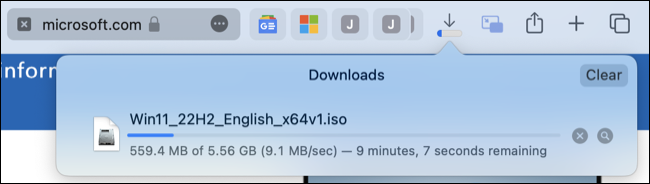
然後,您可以使用 USB 記憶棒創建安裝驅動器並安裝 Windows,即使在具有正確解決方法的不受支持的 PC 上也是如此。 安裝完成後,Windows 將報告尚未激活。 激活 Windows 意味著購買產品密鑰並使用它在“設置”>“系統”>“激活”下驗證您的安裝。
警告:出於安全考慮,您應該始終從 Microsoft 獲取 Windows 11 副本(或預裝在全新計算機上)。 從其他地方下載的 Windows 副本可能已被篡改,並且可能包含惡意軟件、勒索軟件、遠程訪問工具和其他惡意軟件。
如果不激活 Windows 11 會發生什麼?
就像在沒有產品密鑰的情況下使用 Windows 10 一樣,說實話,在不激活 Windows 的情況下運行 Windows 並沒有很多缺點。 Windows 11 未激活的最明顯標誌是出現在屏幕右下角的“激活 Windows”水印。 此水印覆蓋在您顯示器上的所有內容之上,包括您可能正在運行的所有全屏應用程序,例如游戲。
它將出現在屏幕截圖和截屏視頻中,出現在連接到您計算機的所有顯示器上。 因此,如果您插入投影儀進行演示,就會看到水印。 如果您在 Twitch 上直播遊戲,水印將可見。 如果您作為技術博主正在為您的工作截取全屏桌面屏幕截圖,它將是可見的。
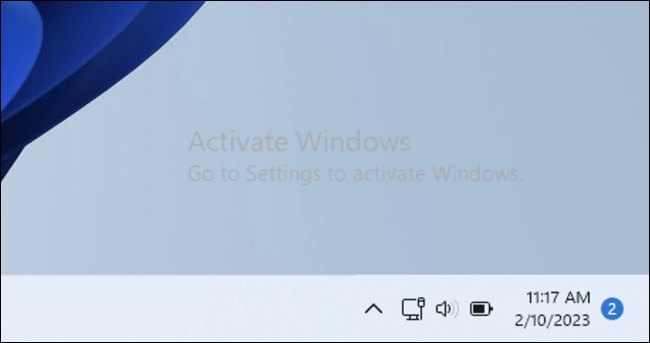
您還會在“設置”應用程序和各種子菜單中看到未激活 Windows 11 的提醒,並帶有“立即激活”鏈接。 您還會收到一些彈出式通知,提醒您 Windows 未激活,如果您繼續這樣做,Microsoft 會更喜歡它。
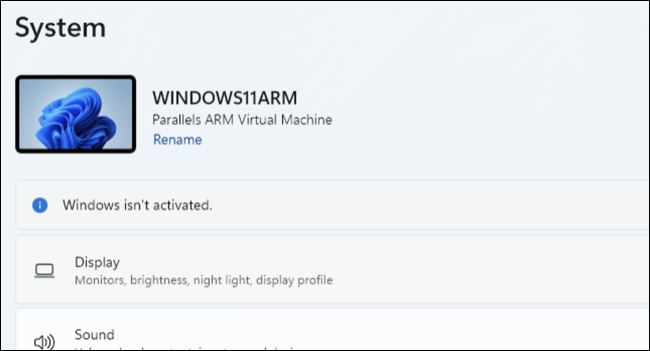
最重要的是,您將無法訪問“設置”>“個性化”下的大部分個性化選項。 這包括更改桌面牆紙、在明暗模式之間切換、禁用透明效果、選擇強調色,甚至訪問一些輔助功能選項(如高對比度主題)的功能。
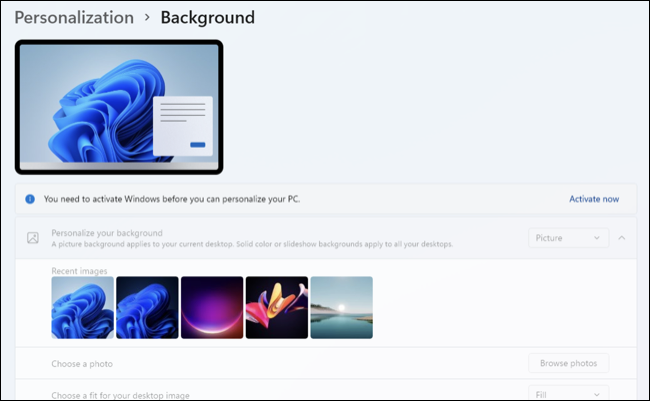
但是,您可以從“設置”應用程序“個性化”菜單頂部的六個預定義主題中進行選擇,對鎖定屏幕進行有限更改,包括聚焦哪個應用程序,並對“開始”菜單進行更改以隱藏或顯示最近添加和最常用的應用程序.
您可以在不激活的情況下正常使用 Windows 嗎?
除了上述缺點之外,Windows 在很大程度上不受您激活或不激活決定的影響。 您仍然可以安裝應用程序、玩遊戲以及使用桌面瀏覽網頁和查看電子郵件。

您還可以訪問 Windows 更新,這是您在全新安裝後應該使用的第一件事。 微軟有可能改變其讓尚未激活的 Windows 用戶在未來訪問更新的決定。
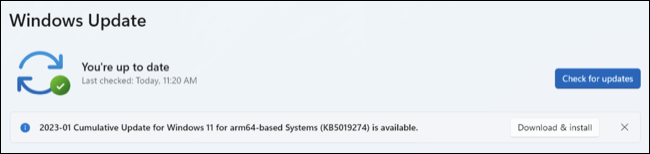
您還可以訪問 Microsoft Store 並下載應用程序。 如果您只想獲取免費應用程序,則無需登錄,但您也可以自由鏈接 Microsoft 帳戶並開始購買應用程序(不過,請重新考慮在 Microsoft Store 上購買遊戲)。 您也可以將您的 Microsoft 帳戶鏈接到您的本地用戶帳戶(如果您尚未這樣做)。
什麼時候不值得激活 Windows 11?
人們可能不想購買 Windows 許可證的假設原因有很多,但有幾個例子很突出。 首先是即時成本。 如果您剛剛花了幾千美元組裝了一台新 PC,那麼您可能需要等待一兩個月,然後再花 140 美元購買 Windows 11 家庭版許可證。
避免激活 Windows 11 的另一個原因是在購買之前先試用一下。 如果您使用的是 Linux 或 macOS(或舊版本的 Windows),並且您聽說過有關 Windows 11 的好消息,那麼能夠安裝操作系統並根據需要使用它,幾乎沒有缺點,這是一個巨大的好處。 像 Ubuntu 這樣的 Linux 發行版比以往任何時候都更加用戶友好,但它們在軟件和硬件兼容性方面仍然落後於 Windows。
在 VM 中運行 Windows 的 Mac 用戶是另一個目標受眾。 您可以從 Microsoft 免費下載並運行基於 ARM 的 Windows 11,Parallels Desktop 等虛擬化應用程序會為您處理該過程。 也許您根本不需要經常使用 Windows,或者您正在涉足 Windows 世界,因為您正在考慮購買或組裝一台 PC。
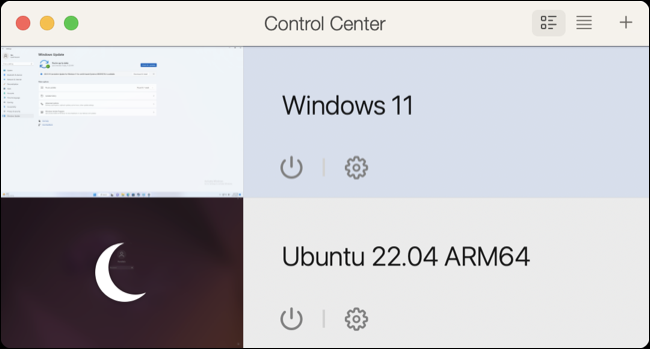
許多擁有 Windows 許可證的合法用戶也可能會經歷根本懶得激活的時期。 也許您正在嘗試識別硬件問題並需要重新安裝 Windows,可能需要多次重新安裝,作為該過程的一部分。 在您確信問題已解決之前,無需激活。
還在使用 Windows 10? 獲取免費的 Windows 11 許可證
如果您已經擁有 Windows 10 的有效副本並且您的計算機滿足 Windows 11 的要求,則可以使用 Windows 更新免費升級到 Windows 11。 只需在 Windows 10 的“設置”>“更新和安全”下打開 Windows 更新,然後單擊“檢查更新”按鈕,然後單擊橫幅下方的“下載並安裝”按鈕,告訴您 Windows 11 已準備就緒。
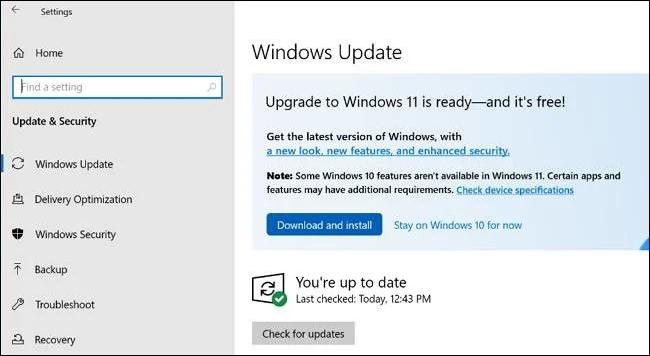
如果 Microsoft 不鼓勵您在 Windows Update 中升級到 Windows 11,則您的 PC 可能與新版本不兼容。 Windows 11 有一些額外的要求,例如 TPM 2.0,這意味著較舊的硬件可能不受官方支持。 如果您仍想試用最新版本,可以在不受支持的 PC 上安裝 Windows 11。
如果您更願意堅持使用 Windows 10,那沒關係。 微軟承諾在 2025 年 10 月之前通過安全更新支持操作系統。沒有大量 Windows 11 特有的功能你會錯過,所以如果你繼續使用 Windows 10,天不會塌下來(只要確保一切都保持最新)。
如果您正在構建全新的 PC 或購買不包含 Windows 許可證的 PC,則沒有可用的免費升級路徑。 您要么必須繼續使用 Windows 而不激活它,要么從 Microsoft 購買許可證。
您應該激活 Windows 11 嗎?
如果您將 Windows 用作“日常驅動程序”桌面操作系統,那麼您幾乎肯定會想要激活 Windows。 擺脫討厭的“激活 Windows”水印並解鎖您想要的所有個性化選項。 這似乎也是“正確”的做法,尤其是當您使用 Windows 工作時。
Microsoft 的操作系統不是免費軟件,但您可能已經有資格從 Windows 10 安裝中免費升級。 如果您的計算機不符合 Windows 11 的要求,因為它不符合要求,那麼新計算機無論如何都應該附帶 Windows 11 許可證。
請記住,不付費使用 Windows 11 並不違法,微軟以這種方式設計操作系統是有原因的。 微軟是否會在下一個版本中採用相同的政策還有待觀察。 以下是我們對 Windows 12 的了解,代號為“Next Valley”的 Windows 12 將於 2024 年發布。
相關: Windows 11 與 Windows 10:你應該升級到 Windows 11 嗎?
